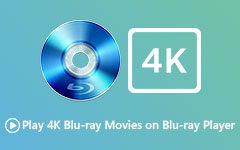Xbox で Blu-ray を再生する方法 - Xbox One および Xbox 360
Xbox One をお持ちで、Blu-ray を再生したいですか? その後、私たちはあなたの問題を解決します。 この記事では、最も印象的な方法を紹介します。 Xbox One と 360 で Blu-ray を再生. さらに、Xbox One と 360 のほかに、コンピューターを使用して Blu-ray を再生する方法についても理解できます。 したがって、この議論についてすべて知りたい場合は、この記事を読むことをお勧めします。

パート 1. Xbox One と 360 は Blu-ray を再生しますか
Xbox One は Blu-ray を再生できますか?
Xbox One は Blu-ray を再生できますか?絶対そうです。 Blu-ray は Xbox One で視聴できます。 Blu-ray ディスクは、DVD および Blu-ray との互換性も内蔵している Xbox One で再生できます。 Xbox One はさまざまなゲームに最適なゲーム機ですが、テレビや映画など、ビデオ ゲーム以外にもさまざまなものがあります。
Xbox 360でブルーレイを再生できますか?
残念だけど違う。 Xbox 360 は Blu-ray ディスクをサポートしていません。 Xbox 360 は、最近のコンソールである Xbox シリーズ X|S および Xbox One とは異なり、Blu-ray ディスクから素材を再生することはできません。 代わりに、Open Tray というフレーズが画面に表示されるだけです。
Xbox Series X Play Blu-ray はサポートされていますか?
Xbox Series X は最新の Xbox 本体であり、Blu-ray プレーヤー ドライブも備えています。このドライブは、今日のゲーム機の標準装備であるディスクからゲームとビデオの両方を再生できます。 Xbox Series X 4K Blu-ray はサポートされていますか?答えも「はい」です。 Xbox Oneと比較すると画期的です。

パート 2. Xbox One と 360 で Blu-ray を再生する方法
Xbox One でブルーレイを再生するには?
Since Xbox One Blu-rayを再生できます。方法を学びたいと思うかもしれません。 このパートでは、Xbox One を使用して Blu-ray を再生するための十分な手順を説明します。 Xbox One に関する追加情報については、Microsoft が家庭用ビデオ ゲーム コンソールである Xbox One を作成しました。 これは、360 年 2013 月に発表された、Xbox シリーズの XNUMX 番目のシステムであり、Xbox XNUMX の後継機です。Xbox One が何であるかがわかったので、Xbox One を使用して Blu-ray の再生を開始するには、次の手順に従います。
ステップ 1最初に行うことは、Xbox コンソールを開いて、 携帯 ボタンを押します。 その後、クリック ホーム. Xbox ストアにアクセスして、Blu-ray をダウンロードしてインストールします。
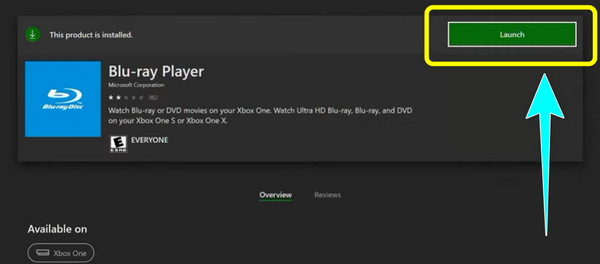
ステップ 2Xbox One の電源を入れます。 後で、選択した Blu-ray または DVD を Xbox One ディスク ドライブに入れます。
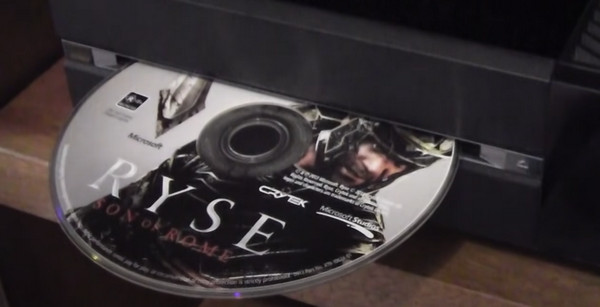
ステップ 3ディスクをコンソールのディスク ドライブに挿入し、ディスクの再生を開始すると、Blu-ray プレーヤー ソフトウェアが自動的に起動します。 このようにして、Xbox One を使用して既に Blu-ray を再生できます。
Xbox 360 でブルーレイを再生するには?
Xbox 360 では Blu-ray を再生できないため、お試しいただける最適なソリューションを提供します。 Blu-ray を再生する最良の方法の 360 つは、Blu-ray を Xbox XNUMX 対応のビデオにリッピングすることです。 その場合は、 Tipard Blu-ray変換. このダウンロード可能なプログラムの助けを借りて、Blu-ray をリッピングして再生可能にすることができます。 以下の簡単な手順に従って、Tipard Blu-ray Converter を使用して Blu-ray をリッピングする方法を学習できます。
ステップ 1Tipard Blu-ray Converter をコンピュータにダウンロードしてインストールします。その後、インストールプロセス後に起動します。
ステップ 2インターフェイスが表示されたら、 アップグレード ボタンをクリックして ロードブルーレイ リッピングしたいBlu-rayディスクをロードするオプション。
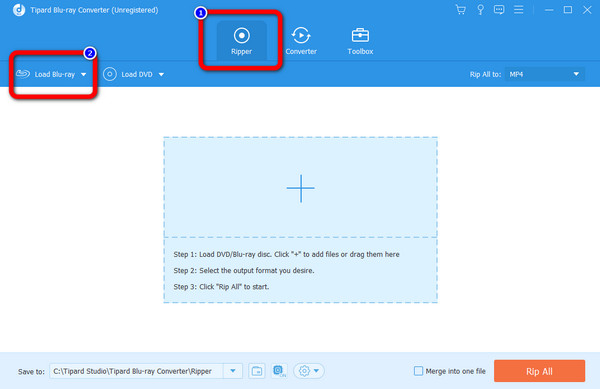
ステップ 3Blu-ray ディスクを追加した後、 すべてをリッピング ボタンを押して、希望の出力形式を選択します。 MP4形式を選択できます。
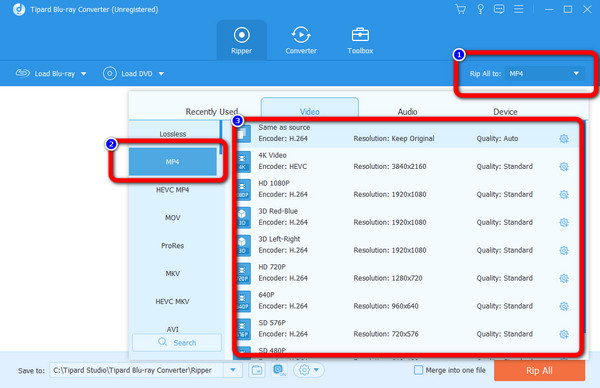
ステップ 4出力形式を選択したら、 すべてリッピング インターフェースの右下部分にあるボタン。リッピングプロセスの後、最終出力をデスクトップに保存できます。
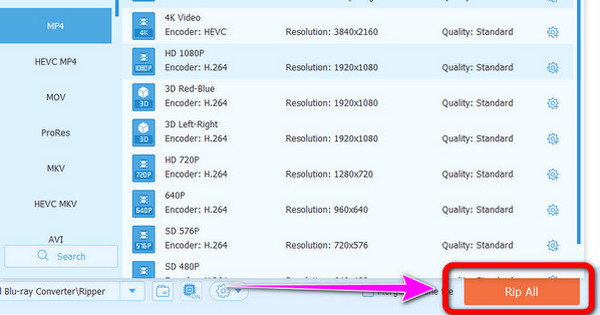
ステップ 5変換されたビデオは USB ドライブに保存する必要があります。その後、ドライブを Xbox 360 に接続できます。USB ポートに慣れていない場合は、USB ポートを探すのに時間がかかる場合があります。

ステップ 6Xbox 360 に切り替えて、 システム設定 パネル。 USB ドライブは次の場所にあります。 メモリ パネル。このようにして、Xbox 360 で Blu-ray を再生できます。
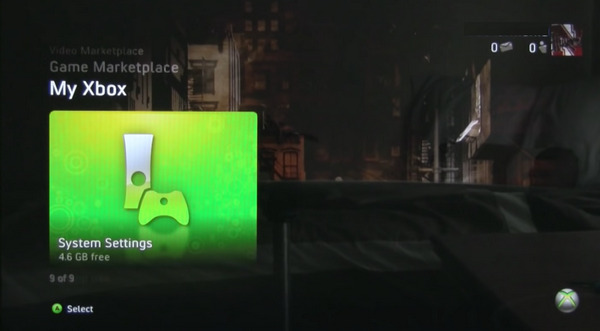
パート 3. パソコンでブルーレイを再生する簡単な方法
Xbox One を持っているのは一部の人だけなので、他のプログラムで Blu-ray を再生するのは困難です。 その場合は、コンピューターを使用して Blu-ray を再生するための最良の方法を提供します。 ブルーレイを効果的に再生するには、 Tipard Blu-rayプレーヤー. このオフライン プログラムを使用すると、デバイス、特にコンピュータで Blu-ray を視聴できます。 Tipard Blu-ray Player を使用すれば、Blu-ray、DVD、およびその他のメディアを問題なく再生できます。 また、このオフライン ツールを使用すると、Blu-ray を簡単に再生できます。 プレイに必要なのは簡単な手順だけです。 このプログラムでは、オーディオ トラック、字幕、およびその他の設定を変更することもできます。 このプログラムのもう XNUMX つの優れた点は、XNUMX 回押すだけで視聴中にスクリーンショットをキャプチャまたは撮影できることです。
さらに、Tipard Blu-ray Player はユーザーフレンドリーなインターフェイスを提供するため、ユーザー、特に初心者にとって理想的です。 さらに、Tipardは高品質の画像とビデオを提供できるため、見るのが楽しい. アクセシビリティに関しては、Mac と Windows オペレーティング システムの両方でオフライン プログラムをダウンロードできます。 以下の基本的な手順を使用して、Tipard Blu-ray Player を使用してコンピュータで Blu-ray を簡単に再生できます。
ステップ 1Tipard Blu-ray プレーヤーにアクセスするには、 ダウンロード 下のボタン。 Windows ユーザーの場合は、Windows バージョンをクリックします。 Mac を使用している場合は、Mac バージョンをクリックします。 コンピューターにインストールした後、プログラムを実行します。
ステップ 2再生したい Blu-ray ディスクを挿入し、Blu-ray ディスク ドライバーまたはドライバー デバイスに挿入します。 Blu-ray ディスク ドライバーは DVD ドライバーとは異なることに注意してください。

ステップ 3コンピュータから Tipard Blu-ray プレーヤーを起動すると、プログラム インターフェイスが表示されます。インターフェースから、 オープンディスク ボタン。その後、Blu-ray ディスク ドライバーに挿入した Blu-ray ディスクを見つけます。次に、それを選択します。

ステップ 4その後、次のことができます PCとMacでブルーレイを再生する. 動画に字幕を挿入する場合は、 管理 タブを開き、字幕トラックを選択します。 また、ビデオを前後に一時停止/再生するには、インターフェイスの中央下部に移動します。 をクリックすることもできます。 Snapshot ビデオの再生中にスクリーンショットを撮るボタン。最後に、インターフェイスの右下隅に移動して音量を調整し、全画面モードで視聴します。
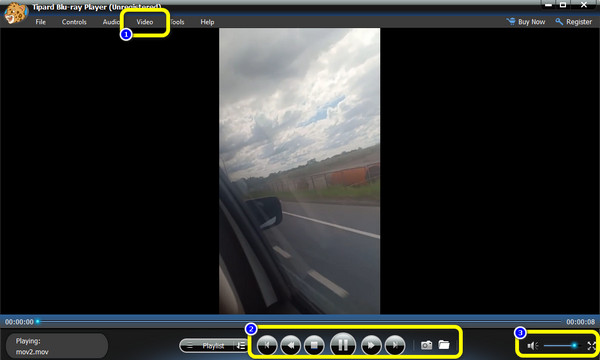
パート 4. Xbox One と 360 で Blu-ray を再生するかどうかに関するよくある質問
Xbox One S は 4K Blu-ray を再生できますか?
はい、できます。 まず、ブルーレイ プレーヤー アプリをダウンロードし、コンソールの 4K 再生機能を有効にします。 コントローラーの Xbox ボタンを押して本体を起動します。 [設定] > [ディスプレイとサウンド] > [ビデオ出力] を選択します。 [高度なビデオ モード] で、[4K を許可] チェックボックスを選択します。 検索バーをオンにして、Blu-ray プレーヤーを入力します。 その後、Xbox One S にソフトウェアをダウンロードしてインストールします。4K Blu-ray ディスクを Xbox One S に挿入する準備ができたので、映画の視聴を開始できます。 ディスクが入ったら、メイン メニューから [ディスクの再生] を選択して続行します。
Xbox One で 3D ブルーレイ ムービーを再生するには?
方法は簡単です。 3D ブルーレイの再生 Xbox One の映画。 Xbox One で 3D をオンにします。 Xbox One の [設定] > [ディスプレイとサウンド] に移動します。 その後、[HDTV の調整] を選択します。 その後、コンソールが残りの手順を案内します。 3D Blu-ray ディスクを Xbox One に挿入し、[ディスプレイとサウンド] に戻り、[ビデオ忠実度] タブを見つけて、[3D を有効にする] チェックボックスを選択します。 これで、3D ブルーレイ ムービーが Xbox でストリーミングできるようになります。
Xbox One で他の形式の 4K コンテンツを視聴できますか?
はいぜったいに。 Xbox One は、Blu-ray ムービーを再生するだけではありません。 Netflix や Amazon Prime Video などのサービスを介して、4K ビデオにアクセスできます。 したがって、4K Blu-ray ムービーを所有していなくても、Xbox One で最高の 4K を体験できます。
Xbox Series X は優れた 4K Blu-ray プレーヤーですか?
Xbox Series X は 4K Blu-ray を再生でき、ドルビーおよび DTS X オーディオをサポートします。ただし、プロ仕様の 4K Blu-ray プレーヤーと比較すると、Xbox Series X はそれほど競争力がありません。
まとめ
要約すると、この記事では、特に方法を知りたい場合に必要なソリューションを提供しました。 Xbox One と 360 で Blu-ray を再生. ただし、Xbox One 本体を持っていない場合、Blu-ray を再生することはできません。 その場合は、 Tipard Blu-rayプレーヤー. プログラムはコンピュータに無料でダウンロードできます。 この優れたプログラムの助けを借りて、Blu-ray を即座に再生できます。